
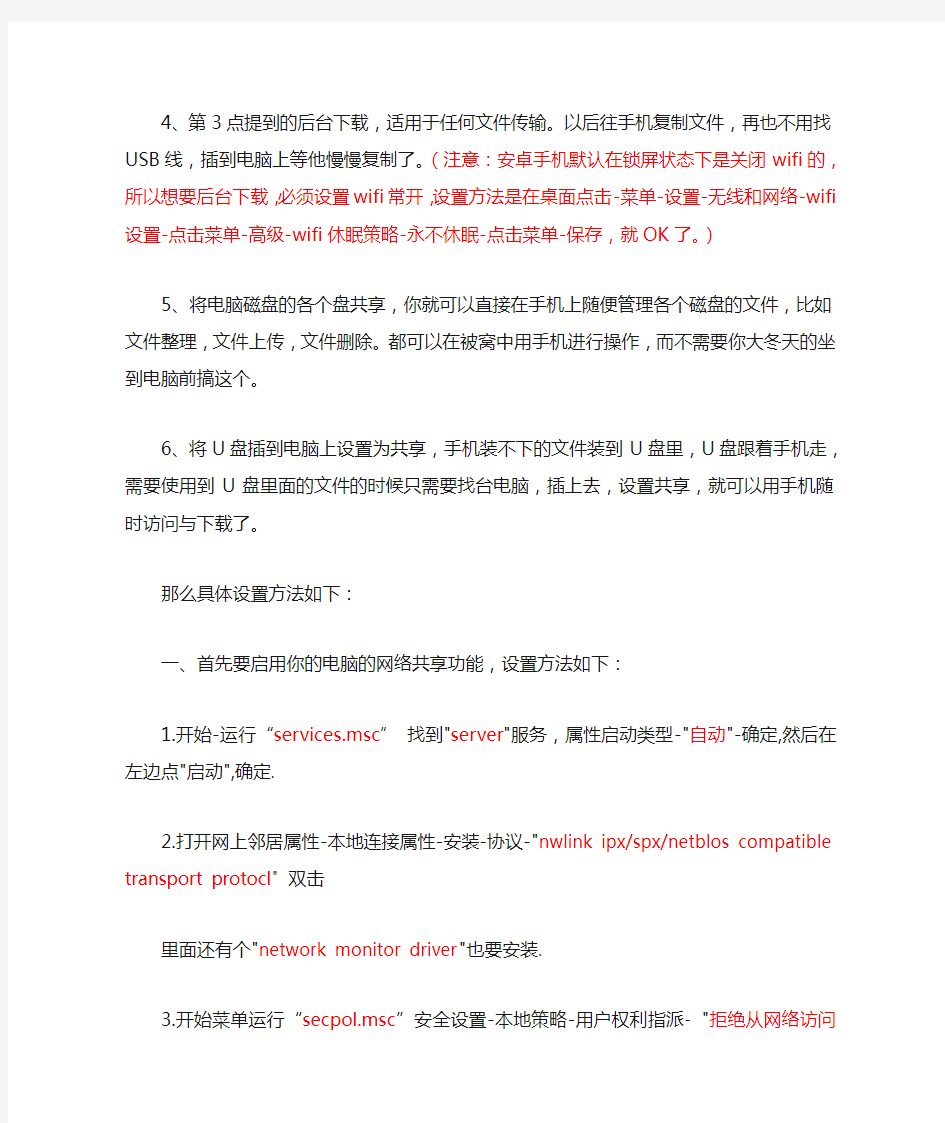
用安卓手机共享和管理你的电脑
最近嫌手机内存太小,装不了几部高清电影,于是买了一张16G的TF卡,结果空卡装到手机上一切正常,把TF卡取下用读卡器插到电脑上花了一个多小时复制了十来G的电影到内存卡中,高高兴兴的插到手机上打算在被窝中看电影,结果,手机居然开机进入桌面在通知栏显示“正在准备SD卡正在检查是否有错误”然后就黑屏死机了。在网上查了好多资料,发现好多使用安卓系统的差不多都有这个毛病,按照网上教的方法,搞了好几天,一直没有一个可行的方法。但是我发现了另一种方法来达到同样的目的,那就是通过“ES文件浏览器”的共享功能来直接共享电脑文件,这样我下载的电影,我可以用手机的共享来直接播放共享视频。通过共享功能,还可以通过手机来管理电脑磁盘的文件。当然这一切有个大前提,那就是你必须有wifi网络(也就是无线路由器)。
通过最近几天使用这个网络共享功能,我发现他具有以下优点:
1、大文件存储在电脑硬盘中,不用占手机内存空间。
2、手机需要播放到的视频文件,不需要插上USB线慢慢复制到手机内存卡中,就可以通过共享来播放。
3、标清的电影都可以通过共享来直接播放,但是1080P的高清电影可能数据量比较大,所以播放会没声音并且很卡。对于那些播放不了的1080P高清视频文件,可以通过ES文件浏览器从硬盘中后台下载到手机内存卡中然后再播放,复制下载的过程因为是后台下载,所以在下载的时候,可以一边用手机看小说,浏览网页,一边下载,不会占用你宝贵的时间。
4、第3点提到的后台下载,适用于任何文件传输。以后往手机复制文件,再也不用找USB线,插到电脑上等他慢慢复制了。(注意:安卓手机默认在锁屏状态下是关闭wifi的,所以想要后台下载,必须设置wifi常开,设置方法是在桌面点击-菜单-设置-无线和网络-wifi设置-点击菜单-高级-wifi休眠策略-永不休眠-点击菜单-保存,就OK了。)
5、将电脑磁盘的各个盘共享,你就可以直接在手机上随便管理各个磁盘的文件,比如文件整理,文件上传,文件删除。都可以在被窝中用手机进行操作,而不需要你大冬天的坐到电脑前搞这个。
6、将U盘插到电脑上设置为共享,手机装不下的文件装到U盘里,U盘跟着手机走,需要使用到U盘里面的文件的时候只需要找台电脑,插上去,设置共享,就可以用手机随时访问与下载了。
那么具体设置方法如下:
一、首先要启用你的电脑的网络共享功能,设置方法如下:
1.开始-运行“services.msc” 找到"server"服务,属性启动类型-"自动"-确定,然后在左边点"启动",确定.
2.打开网上邻居属性-本地连接属性-安装-协议-"nwlink ipx/spx/netblos compatible transport protocl" 双击
里面还有个"network monitor driver"也要安装.
3.开始菜单运行“secpol.msc”安全设置-本地策略-用户权利指派- "拒绝从网络访问这台计算机"属性,删除里面的"guest"用户.
4.然后点安全选项:
网络访问:不允许SAM 帐户的匿名枚举, 属性给"停用".
网络访问: 不允许 SAM 帐户和共享的匿名枚举,属性给"停用".
网络访问: 本地帐户的共享和安全模型,属性改为"经典 - 本地用户以自己的身份验证".
账户:使用空白密码的本地账户只允许进行控制台登录,属性给“停用”
5.点击桌面我的电脑右键-管理-本地用户和组-用户,把右边的guest用户属性"帐户已停用前面的钩去掉".
6.打开我的电脑-工具选项-文件夹选项-查看-把使用简单文件共享前面的钩去掉,确定.
7.关闭防火墙
8、将要共享的本地磁盘-右键-属性-共享-贡献此文件夹,然后下面的“权限”-共享权限-
将“everyone”账户删除,添加administrator账户,默认状态下,网络共享文件,只有读取权限,如果想要复制删除新建文件的权限,那么将“更改”权限的允许方框打勾。如果不想客户端更改电脑硬盘的文件,那么就不要勾选更改权限。然后确定。
那么这样你之前设置共享的本地磁盘就共享在局域网中了。
二、然后设置安卓系统手机的访问功能,
1、首先给手机安装“ES文件浏览器”
2、打开ES文件浏览器,选-共享-新建-搜索,搜索出局域网中的用户,查看自己已设置好共享的电脑IP地址,选中对应共享电脑,
如果你的电脑没有设置开机密码,也就是没有设置“administrator”用户密码,那么你的手机将以匿名的状态访问你的电脑共享文件,直接进入并看到你之前共享的磁盘,这时你就可以直接点选那个共享的磁盘访问磁盘中的文件了。
当然这种方式是最不安全的,应为你没有设置密码,所以局域网中的其他用户也可以直接访问你电脑共享的磁盘。
如果你的局域网中有其他用户(也就是你家的无线路由器跟其他人共用的)为了不让他人看到你的共享文件,
那么建议你在设置电脑共享的第7步、关闭防火墙之后,按照以下步骤来设置,8、打开控制面板-用户账户-创建一个新的账户-这里以“ABC”为例。创建一个ABC账户,然后密码我设置为123。
9、将要共享的本地磁盘-右键-属性-共享-贡献此文件夹,然后下面的“权限”-共享权限-
将“everyone”账户删除,添加ABC账户,默认状态下,网络共享文件,只有读取权限,如果想要复制删除新建文件的权限,那么将“更改”权限的允许方框打勾。如果不想客户端更改电脑硬盘的文件,那么就不要勾选更改权限。
然后确定。
二、然后设置安卓系统手机的访问功能,
1、首先给手机安装“ES文件浏览器”
2、打开ES文件浏览器,选-共享-新建-搜索,搜索出局域网中的用户,查看自己已设置好共享的电脑IP地址,选中对应共享电脑,
这时他会提示“登陆失败,用户/密码不对?”点-确定,在弹出的登陆窗中输入之前创建的账户“ABC”,密码“123”勾选记住密码,点确定,就可以登陆到电脑的共享磁盘了。
这种自己创建用户,并只设置该特定用户共享权限的方式,局域网中的用户可以看到你共享的这个磁盘,但是他点击登陆的话会提示无法访问,如果你是使用的“administrator”设置的密码,那么网络用户访问你的共享文件,就会弹出登陆窗口,只需要输入正确的用户名和密码,局域网中的用户也可以访问你的共享文件,所以最安全的方法还是只设置自己创建的账户的权限。
以上就是完整的安卓手机共享和管理电脑的方法,以上方法只只针对XP系统,其他系统该怎么弄没试过,不过基本原理还是一样的,那就是设置电脑的共享,然后再手机端登陆访问,就这么简单。
身边现在越来越多人使用上了安卓系统的手机,但是有些操作和使用还是让很多刚接触的菜鸟用户感到复杂和困惑。我整理出Android系统的50大必备秘籍供用户参考,适合各种阶段的Android用户。希望可以帮助更多用户更深入的了解和使用好Android系统。 请注意这些技巧和秘籍大部分针对目前最主流的Android 2.1系统,不过绝大部分在其他版本的Android系统上同样适用。 1.使用Android电源管理widget 从Android 2.1系统开始内置了一个非常强大的带能源管理widget,通过这个widget你可以快速开启或者关闭Wi-Fi,蓝牙,GPS,同步这些手机耗电大户,还可以方便的设定手机屏幕亮度,长按手机屏幕,就可以在widgets目录选择启用。 2.Android手机拨号屏幕 For personal use only in study and research; not for commercial use 如果你对手机拨号屏幕功能性有特殊要求,Android绝对会满足你,点击联系人列表里任意一个用户,按手机menu >选项,里面有关于单个联系人的详细设置。 3.为每个联系人定制铃声 可以为女朋友或者家人设置单独的铃声,这样听到铃声就知道谁来电话了。设置方法点击联系人列表里任意一个用户,然后就可以设置铃声。 For personal use only in study and research; not for commercial use 4.不要把手机闹钟(alarm clock)加入进程查杀列表里 这是一个经典的错误,很多用户都喜欢用进程管理程序自动杀掉一些程序以节省电量或者腾出手机内存,不过如果不小心alarm clock进程也杀掉了,后果就是第二天早晨10:30才醒过来惊慌失措的奔向公司。 5.用文件夹组织内容 虽然乔布斯花了很久才决定放开iOS用户通过文件夹组织内容的权限,事实上Android从面世开始就支持这个功能,Android文件夹不但支持放入程序图标,还可以存放通讯录,甚至facebook联系人等信息,长按手机屏幕就可以在桌面建立文件夹。 6.重命名文件夹 建立了文件夹后你可能需要修改它的名称,只需要打开文件夹,长按顶部的名称就可以调出重命名文件夹的窗口。 7.查看系统日期 Android新用户可能觉得查看系统日期有点麻烦,其实只要按住屏幕顶部左上方的提醒栏,就会显示今天的日期,赶快试试吧。
基于安卓的手机日程管理系统毕业论文 目录 摘要......................................................... I ABSTRACT ...................................................... II 目录......................................................... I 第一章绪论 (1) 1.1课题背景 (1) 1.2安卓平台简介 (2) 1.2.1 安卓平台特色介绍 (2) 1.2.2 安卓系统编程语言 (3) 1.3安卓开发的现状 (3) 第二章系统开发环境与相关技术 (4) 2.1系统开发的环境 (4) 2.2系统开发软件的简介 (4) 2.2.1 Eclipse的简介 (4) 2.2.2其他软件的简介 (5) 2.3安卓环境的搭建 (5) 2.3.1 软件下载准备 (5) 2.3.2 JDK安装 (5) 2.3.3 Android SDK安装 (6)
2.3.4 ADT安装 (7) 2.3.5 创建AVD (7) 2.4系统开发编程语言的简介 (8) 第三章系统需求分析及概要设计 (10) 3.1系统的需求分析 (10) 3.2系统的概要设计 (10) 3.2.1 系统的功能模块说明 (10) 3.2.2 系统的功能模块结构图 (10) 第四章系统的详细设计 (13) 4.1系统主界面的设计和实现 (13) 4.1.1 系统主界面的头部菜单栏 (13) 4.1.2 系统的日历界面 (14) 4.1.2 系统的日历特色显示 (16) 4.2系统任务界面的设计 (17) 4.2.1 任务界面的数据库准备 (18) 4.2.2 任务界面之新增界面 (20) 4.2.3 任务界面之总日程界面 (28) 4.2.3 任务界面之单一日程界面 (30) 4.2.4 任务界面之实现对已有日程日期的标记 (31) 4.3系统设置界面 (32) 4.4系统关于界面 (33) 4.5系统底部菜单项 (34)
手机/平板通过wifi直接访问共享电脑硬盘文件的方法 如今一部高清电影动辄三四个G,大则十几个G,想在手机/平板上看高清,如果把电影文件拷贝到存储卡上,不仅耗费不少的拷贝时间,更占据了大量的存储空间,尤其对存储空间有限的用户来说,是件头疼的事情. 用手机/平板看高清视频的另一种方法,即:通过wifi与电脑连接后,直接读取电脑硬盘里的电影文件,非常方便,也无需视频转码.不仅节省了拷贝时间,也节约了大量的存储空间.特在此与大家分享: 1.原理: 让手机/平板通过wifi与电脑同处一个局域网中,并通过smb(samba)协议方式,让手机/平板的视频播放器访问电脑中共享的视频文件,从而播放电影. 2.前提:win7系统+无线网络+稍高性能的手机/平板 2.1电脑是win7系统 之所以电脑需要win7系统,是因为win7中自带了网络的smb协议,以及局域网中文件共享、媒体流共享的诸多功能,比xp强大很多,也方便很多。而xp系统,还需要自行安装smb协议和媒体流共享等设置。 2.2手机/平板wifi连接到与电脑相同的局域网中 (1)如果有无线路由器,则很方便,让手机/平板、电脑直接连上该无线路由即可 (2)如果没有无线路由,则要想办法让手机/平板通过wifi与电脑组成一个局域网。(台式机如果没有无线上网卡,则需要购置;笔记本一般自带无线上网卡,关于如何用无线上网卡组建一个局域网,请参考《开启win7笔记本电脑无线路由功能的小软件:共享有线本地连接/自建无线热点/组建无线局域网》 https://www.doczj.com/doc/e317613526.html,/dpool/blog/s/blog_6dde09540100zimt.html?vt=4)
安卓手机怎么连接win7电脑 1、以管理员身份运行命令提示符: “开始”---在搜索栏输入“cmd”----右键以“管理员身份运行” 2启用并设定虚拟WiFi网卡: 运行命令:netsh wlan set hostednetwork mode=allow ssid=wuminPC key=wuminWiFi (注意:上边命令"ssid"后红字为网络名称,自己随便命名,比如wuminPC可改为MyWiFi 等等,自己喜欢怎么命名都行 "Key"后边红字为密码,自己随便命名,比如wuminWiFi 可以改为12345678,总之自己命名就可以了,不一定非得这个网络名称,这个密码,密码8位以上最好) 此命令有三个参数,mode:是否启用虚拟WiFi网卡,改为disallow则为禁用。 ssid:无线网名称,最好用英文(以wuminPC为例),即要设定的wifi名称。 key:无线网密码,八个以上字符(以wuminWiFi为例),即你要设定的wifi密码。 以上三个参数可以单独使用,例如只使用mode=disallow可以直接禁用虚拟Wifi网卡。 相信以前用过DOS的人都知道怎么运行命令了,那就是输入按回车 netsh wlan set hostednetwork mode=allow ssid=wuminPC key=wuminWiFi 运行之后看到以下内容: 然后再打开“网络和共享中心”--“更改适配器设置”看看是不是多了一项,若果有多出的这一项“Microsoft Virtual WiFi Miniport Adapter”,那么说明你前边的设置是真确的。 开启成功,网络连接中会多出一个网卡为“Microsoft Virtual WiFi Miniport Adapter”的无线。为方便起见,将其重命名为虚拟WiFi。若没有,只需更新无线网卡驱动就OK了。 3、设置Internet连接共享: 在“网络连接”窗口中,右键单击已连接到Internet的网络连接,选择“属性”→“共享”,勾上“允许其他······连接(N)”并选择“虚拟WiFi”。 确定之后,提供共享的网卡图标旁会出现“共享的”字样,表示“宽带连接”已共享至“虚拟WiFi。 4、开启无线网络: 继续在命令提示符中运行:netsh wlan start hostednetwork 当然可以新建一个记事本文件复制:netsh wlan start hostednetwork 然后另存为:启动WIFI 热点.bat 下次开机的时候只需要以“管理员身份运行”就启动了。 至此,虚拟WiFi的红叉叉消失,WiFi基站已组建好,主机设置完毕。,iphone,touch,笔记本,带WiFi模块的手机等子机搜索到无线网络wuminPC,输入密码wuminWiFi,就能共享上网啦 网络名称和密码可以按照自己喜欢的写。 基本和网上传的差不多,括弧里的和第5条是我自己加的。 将win7电脑变身WiFi热点,让手机、笔记本共享上网
安卓操作系统和苹果操作系统的比较研究1两个系统的描述 1.1安卓 1.1.1发展历史 2003年6月,安迪鲁宾创办了安卓公司。(Elgin,2005)他的目标“为所有软件设计者设计一款移动手持开放平台”。(Markoff,2007)2005年7月,谷歌以不明价格购买安卓公司。(Olsen,2005)在谷歌安迪鲁宾被称为“移动平台先驱”。(Markoff,2007) 随着开源的安卓平台的不断发展,这样一个软件栈将对实现低成本开发和分发的移动设备和服务具有重要意义,2007年11月5日,开放手机联盟宣告成立。(Open Handset Alliance,2007)显然,该联盟是被谷歌所领导的。 2008年10月21日,谷歌和开放手机联盟发布了Apache许可下的整个安卓平台源代码。根据谷歌安卓产品经理Erick Tseng的介绍,这个发布时间是被专门设计好的,就在第二天,第一款“谷歌手机”G1由T-Mobile发布了。(Boulton,2008) 从10月21日公布安卓平台代码以来,一共有三次重大更新,到今年一月份,版本已经更新到了2.1(Android Developers,2010a)这三次重大更新增加了许多了特性,包括:屏幕键盘,视频录像,立体声蓝牙(Android Developers,April),虚拟私人网络,可接入性(Android Developers,2009),互动支持,HTML5支持(Android Developers,2010b)等等。谷歌相信在全世界范围内至少还有8至9家手机生产商的18款手机在使用安卓操作系统。(Richtel,2009) 1.1.2硬件 执笔之时,Nexus One已经成为了运行安卓操作系统最新版本的手机。Nexus One配置着主频1GHZ的高通骁龙处理器和600MHZ的数据信号微处理机,并且在发射版上拥有4个频段GSM/GPRS/Edge, UMTS, HSPA.内置4GB DDR内存和4GB闪存的存储空间,它还配备了一个用户可更换的4GB SDCard.除了是一个四频手机Nexus One还带有一个调频发射机/接收机,Wi-Fi(A, B, G & N)和2.1+增强速率蓝牙,屏幕是3.7英寸,运行在480x800的分辨率和多点触控,它内置一个配备LED补光灯的5百万像素的摄像头,加速度计,指南针,全球定位系统,双麦克风降噪,外部扬声器,防震,1400毫安电池(iSuppli, 2010)(加兰)(高通)。它只在两个地方公布了拆卸后的信息,而且没有这些规格包含任何信息的总线速度的处理器,我怀疑这仅仅因为骁龙只是单片机,所以尚未公布这些规格。 1.1.3线程管理,中断,进程间通信,系统调用 安卓操作系统有一套相当精细的线程系统,为建立一个线程安全的应用,开发人员需要承担许多职责。。通常情况下,包括UI在内的应用程序都是单线程的。这意味着一个应用中所有“长时间运行”的任务必须分离出后台进程。(Android Developers(a))然而,这比刚才更复杂。该系统的应用被认为由四个模块组成。这些模块为活动窗体,或应用程序的所有用户界面元素,服务(即执行所有后台工作的线程)、,广播接收器(即基本的监听器,它允许一个应用程序响应系统或应用程序的事件),和内容提供者(即数据集,这是应用程序可以
华为荣耀3C为什么墨迹天气/中华万年历桌面时间不能同步的原因这个跟杀进程没关系,跟3c的节电技术有关。非系统软件在关屏是都会停止运行,所以用软件/或者手动把墨迹天气/中华万年历移动到系统里,变成系统软件就行了。 怎样把安卓软件刷到系统里,变成手机自带软件? 大家都知道,把手机刷到系统里可以节省手机的内存,这个方法适合那种必须安装在手机里的,但是软件又比较大的应用。 工具/原料 1,root过的安卓手机2,RE管理器 方法/步骤 下载RE管理器,然后下载你要刷进系统的软件。然后打开RE管理器,把下载好的软件移动到根目录,然后再移动到system目录下。我就以百度输入法为例了。 按住百度输入法这个应用,会弹出多个选项,找到权限,修改成如下的方式。如果你下
载的RE管理器是英文版的,只要按照下图的顺序就行了。 修改好权限后,确认。然后把软件移动到这个目录的APP文件夹里。百度输入法就算很成功的刷进手机系统里了。 注意:有的软件转为系统软件在手机返回出厂设置后会出现无限强制关闭,怎么也关不完。想要避免这种情况发生,就要提取想要转为系统软件的软件安装包里的lib文件,将它复制到system/lib文件里在改一下权限就OK了。 方法/操作: 1,在电脑点击右键你想转为系统软件的哪个软件安装包,用压缩文件管理器打开,里
面有个lib文件夹,点住它移到桌面或者任意盘中 2,打开lib文件夹会有一个armeabi文件夹,再打开就会看到这个软件的lib文件了,将全部lib文件搬到手机内存卡, 3,用RE文件管理器移动到system/lib文件夹里,修改一下lib文件的权限“第一竖全勾,第二竖勾第一个” (由于system/lib文件夹里有很多lib文件,以防不知道哪个是自己刚搬进去的,所以先般到system目录,改完权限后在搬进lib文件夹) END 到此,普通软件转变成系统软件就大功告成了!!!
免除数据线,分享下局域网内手机电脑通过无线互传文件的方法 最近,电脑前置usb接口坏掉,而我的机箱又是塞在桌子下面,使用后置usb每次都得大动干戈,非常麻烦,就想到此方法。 适用情况: 通常我们用手机连接电脑,无非是通过数据线(比较麻烦是有时需要安装驱动)、读卡器,但是遇到特殊情况,比如数据线、接口坏掉,或者不舍得对爱机拔拔插插的,就可用此法。 前提: 手机和电脑必须在同一个局域网。比如都用的同一个无线路由器,或者电脑的无线网卡具有分发wifi热点的功能(手机能连接到此热点)即可。 原理: 在手机上设置一个FTP服务器,即可在电脑端直接访问。 手机平台有多种具备这种功能的应用,我用的是安卓平台下的一个应用: SwiFTP,优点是非常小巧,70多k,设置操作方便简单。 下载地址:https://www.doczj.com/doc/e317613526.html,/files/SwiFTP_1.24.apk 【优点】 还有别的软件也可以实现这样的功能,比如电脑上豌豆荚、某卫士、某管家之类的,这些软件必须在电脑上和手机上同时安装他们的客户端才可以,如果平时不用这些卫士管家,岂不是还得为了这一个功能而不得不装它们? 同类的手机应用中,还有比如“虚拟数据线”,“文件大师”也可实现同类功能,但我用下来觉得还是SwiFTP 小巧好用 【图1】: 在手机上安装后,一下是它的界面。 Username:是用户名,Password:填写密码,这些在电脑上访问手机时,需要用到。 Port Number:是填写ftp使用的端口,默认就行,这个端口在访问时也需要用到。 Stay within folder : 这里是填写,在电脑上能访问手机上的什么文件夹,比如我这里主要是用来访问SD卡,就填写:/mnt/sdcard(注:这是我SD卡的真实路径,如果电脑访问时失败,请换为:/sdcard)Accept connections from wifi:这个是允许连接wifi,必须勾上 Accept connections from net proxy 这个是代理,不用勾 keep phone awake:这个必须勾,是让手机不会待机的意思,即屏幕常量,一旦待机,电脑访问时就会中断 设置完,点Save即可
安卓手机变成电脑摄像头--droidcam使用教程 随着网络的普及,视频聊天很是必要 哪天临时需要视频,手头又没有准备摄像头,我们一般就只能放弃了 其实我们手头500W像素以上的手机比比皆是,难道手机摄像头就无其他用武之地了么? 有些朋友可能会通过手机QQ和对方视频,那效果,不敢恭维。为何不用我们的手机充当电脑摄像头呢? 下面介绍一下本人亲测成功的两款软件usbwencam和droidcam。两者均支持手机变成网络摄像头。前者比较卡(此贴忽略不谈),后者很流畅--推荐 下面简单讲讲droidcam的安装和操作(理论上安卓系统手机通用): 有三种连接方式数据线,蓝牙,wifi,上面的网站上有非常明确的连接步骤,我测试了wifi和数据线,效果都非常不错.蓝牙没有适配器,无法尝试 A. 1.先将USB连接 首先要懂得如何运行ADB,这边具体ADB的使用不想多说, 2.安装方法,电脑上需要安装ADB客户端.客户端在附件中,解压缩后,把adb客户端里面的文件放到系统盘的windows/system32文件夹里就可以了, 3.手机上要把USB调试模式打开. 如果手机提示没有ADB驱动,附件也有包含,可以选择安装。win7系统下电脑会自动搜
索adb的驱动。 4.然后电脑运行里输入命令adb forward tcp:4747tcp:4747,应该会出现一段提示,提示成功结束后, 5.打开droidcam手机客户端 6.打开电脑客户端(开始-所有程序-droidcam)
选adb连接,点连接,就ok了,现在测试下你的qq视频,视频设备选droidcam,就OK了
介绍几款非常实用的手机安卓系统手机软件给大家 一、生活实用:快拍二维码,功能:扫面网页二维码,转变为链接下载地址。还可扫描商品条形码,识别商品名 称,产地,参考价等。 条形码扫描器,功能:扫描条形码,网上查找,或分享好友。3D全景照相机.功能:顾名思义,就不多说了。 指纹识别软件:finger print security scanner。 懒人听书,安卓听书软件,听书软件网上一搜就是一大堆,对于爱看书的朋友从此可以解除视觉疲劳,临睡前枕边听书,也很不错的。 二、媒体影音:暴风影音,功能:播放影视媒体,但播放flv格式需另安装插件,不是很流畅。建议用快播,直接关联打开即可。此两款视频播放软件,建议最好在自家有无线路由 器的情况下使用,电脑与手机共享。或是周边信号强网速快的条件下使用。 名片全能王:通过摄像头扫描名片,然后OCR文字识别,生成通讯录联系人名片 。 三、通讯类:YY语音,有信phonebook,QQ2012,飞信。 网络工具:wifi万能密钥,谁都想通过无线上网免去流量产生的高额费用,希
望该软件你能用得着。功能:破解网络密钥,还有无线路由器破解软件,wifi 密码破解器,万能wifi破解器,不过需下载附件汤姆森字典配合使用。 四、搜索查找类:谷歌语音命令搜索,功过语音识别搜索资料。谷歌地球。 百度客户端,功能:通过关键字搜索,和语音识别搜索。 五、杀毒优化:360手机卫士,360优化大师,安卓哇呗优化大师。 文件管理:360文件管理器,115网盘,QQ中的云存储网盘,cloud+网盘,天翼 网盘。 六、PC端连接:pc端QQ手机管家,手机端手机腾讯精灵,腾讯手机管家。功能:通 过两种方式,usb链接,wifi链接来管理你的手机。也有人用豌豆荚,或360手机管家,或安豆苗,但是我还是觉得腾讯手机管家好
本文由我司收集整编,推荐下载,如有疑问,请与我司联系使用ES 文件浏览器通过Android 设备访问Win7 电脑上的共享文件2013/03/20 0 闲话少叙。最近刚入手一台平板,台电P85HD 双核(K6N2),各种倒腾。很自然的,想到了通过平板访问电脑中的文件,这样就可以通过平板看电 影了。当然,其中一个前提是我的笔记本和平板都在同一个局域网内。 我将笔记本上有电影的文件夹设置了共享,然后在平板上安装了ES 文件浏览 器。进入ES 文件浏览器局域网共享界面。点击新建、扫描。然后点选标有自己笔 记本ip 的图标(可在笔记本命令行窗口输入ipconfig 查看笔记本的ip)。 按理说,到这一步之后,在弹出的窗口输入用户名和密码,应该就能成功访问 的。可我几番折腾,要么是“不存在SMB 服务器/文件”,要么是“用户密码不正 确”。几番折腾,着实头疼。今天终于搞定。下面是正确的设置。 对于要共享的文件夹,点击属性-》共享-》高级共享,勾选“共享此文件夹”,确 认返回;然后再转到安全-》编辑-》添加,输入Everyone,点击确定,然后设置Everyone 的权限(完全控制,或者读相关操作)。点击计算机-》工具-》文件夹选项-》查看,把第三项“使用简单文件共享(推荐)【或“使用共享向导(推荐)”】”前 面的勾去掉。进入控制面板-》网络和Internet-》网络和共享中心-》更改高级共享设置-》密码保护的共享中,勾选“关闭密码保护共享”。进入ES 文件浏览器局域网共享界面。点击新建、扫描。长安有自己笔记本ip 的图标。在弹出菜单中选择” 编辑服务器“,勾选”匿名“,点击确定。 完成以上设置之后,就可以通过在ES 中单击图标查看共享文件了。 我尝试了一下,以上步骤的前三项,只要有一项没有做到位,ES 浏览器就不能查看到笔记本的共享文件。 相关链接: zhidao.baidu/question/521614542.html zhidao.baidu/question/368433943.html 其他回答中billnds 的回答。 bbs.gfan/android-3118112-1-1.html?eihmydxbjcldxufb tips:感谢大家的阅读,本文由我司收集整编。仅供参阅!
如何在安卓手机上看电脑上的文件(比如电影、电视剧、歌曲等媒体文件) 小G设备的环境如下 电脑系统:WINDOWS 7 SP1 手机系统:ANDROID 2.3.3 方法1(使用ES文件浏览器+VPlayer播放器无线连接)首先,必须在WINDOWS系统上作如下设置: 1、点击【开始】菜单里面的【控制面板】 2、打开【控制面板】里面的【网络和共享中心】 3、点击左侧的【更改高级共享设置】 4、启用网络发现、启用文件和打印机共享、启用公用文件夹共享、关闭密码保护共享
这时,在电脑上的设置完毕 接下来在安卓手机上安装两款软件“ES文件浏览器”和“VPlayer播放器” 安装好之后打开“ES文件浏览器”,作如下设置: 1、点击如下图所示左上角的菜单标示
2、点击展开“网络”菜单,再点击“局域网”
提示:还可以通过向左滑动屏幕转向局域网的操作界面 3、点击下方的“扫描”,可以扫描出同一局域网内的所有计算机设备,但是扫描出来的每台计算机设备都是名称为“bogon”,需要点击打开才知道是不是自己要连接的电脑,确定好要访问的计算机设备,通过长按计算机设备图标进行重命名便可标识出目标计算机设备,如下图所示
除了扫描,还可以点击下方的“新建”建立与目标计算机设备一个新的连接,在“服务器”那输入目标计算机设备的IP地址,选择“匿名”便可成功连接,如下图所示:
备注: 无论是否自动分配IP地址,都可以点击【开始】菜单里面的【运行】,输入“cmd”,在打开的窗口输入“ipconfig /all”,查看本机的IP地址 小G在电脑上的“Guest”用户未启用的情况下成功连接上了电脑,如果计算机作了其他安全设置,连接的设置不同 4、如同平时访问网上邻居一样去寻找需要的资源,点击媒体文件,选择“VPlayer”播放,如下图所示:
安卓手机系统自带的软件可以删除列表(绝对全)刚入手defy,特别对于水货,要对手机系统进行大瘦身的,这样有利于手机内存的增加,顺畅运行游戏!现分享自己整理的哪些系统自带的软件可以消除掉! 阅读指导: 红色字体:为本人实际删除的内容,目前未发现不妥症状,信号、彩信、MP3铃声、上网、导航均正常,如果有和我一样需求的人,大可跟我一样这么删 蓝色字体:严重警告不能删除的东西,删了要么报错,要么有功能实效,这点必须注意。 黑色字体:仅抄录网上个论坛前辈的描述和介绍,原文引用,如有侵权请告知,由于defy默认的东西不包含或者我还在用,所以这部分的APK就不做重点介绍,如果以后我发现有可以精简的东西,我会更改其状态。 系统状态: 底包为UK原厂的2.1的包 中文包为GOAPK的中文稳定刷机包(链接不给了,自己搜) 短信用的第三方超级短信,主要是系统自带的不支持手机报 在您动手前,请千万确认是否和我的系统类似或一致,以免误删 软件工具: android system app romover 本人的DEFY目前删除了58个内置程序(红字部分),持续优化中,希望各位作为参考,能保住更多的人精简自己的DEFY, 一下APK包以字母排序,方便大家对照,如有失误,请大家指正,谢谢~! 对了,有若干个中文包里带的注入点评网、开心网啥的中国人自己常用的APK,你们觉得有用就留着吧,我是用不到,全删了,呵呵,名字很容易分辨出来,我这里就不列了 AdminFeedNotifier.apk 管理摘要通知器没发现有啥作用删 ADWLauncher.apk 建议改用LancherPRO 速度快很多删除adw之前请先安装别的Launcher 删 ArcVideoediter.apk 视频编辑器删 A TCommandApp.apk A T命令应用程序, 不知道影响什么留 AttHotSpotLocator.apk A TT-WIFI热点定位 ArcPhotoworkshop.apk (照片编辑器)删 AudioEffectSettings.apk (音频效果) AdService.* 广告服务 amazonmp3_1.8.19_signed_zipaligned.* 亚马逊mp3 ArcVid**ditorLite.apk 未知 AccountAndA yncSettings.apk 帐户和同步设置 AlarmClock.apk 闹钟(可删除,包括analog clock widget) ApplicationsProvider.apk 应用程序存储、程序管理器 AtCmd.apk A T命令,MOTO Atcommand Service,专用atcmd插件支持服务 AudioEffect.apk 音效
免除数据线,分享下局域网手机电脑通过无线互传文件的方法 最近,电脑前置usb接口坏掉,而我的机箱又是塞在桌子下面,使用后置usb每次都得大动干戈,非常麻烦,就想到此方法。 适用情况: 通常我们用手机连接电脑,无非是通过数据线(比较麻烦是有时需要安装驱动)、读卡器,但是遇到特殊情况,比如数据线、接口坏掉,或者不舍得对爱机拔拔插插的,就可用此法。 前提: 手机和电脑必须在同一个局域网。比如都用的同一个无线路由器,或者电脑的无线网卡具有分发wifi热点的功能(手机能连接到此热点)即可。 原理: 在手机上设置一个FTP服务器,即可在电脑端直接访问。 手机平台有多种具备这种功能的应用,我用的是安卓平台下的一个应用: SwiFTP,优点是非常小巧,70多k,设置操作方便简单。 下载地址:swiftp.googlecode./files/SwiFTP_1.24.apk 【优点】 还有别的软件也可以实现这样的功能,比如电脑上豌豆荚、某卫士、某管家之类的,这些软件必须在电脑上和手机上同时安装他们的客户端才可以,如果平时不用这些卫士管家,岂不是还得为了这一个功能而不得不装它们? 同类的手机应用中,还有比如“虚拟数据线”,“文件大师”也可实现同类功能,但我用下来觉得还是SwiFTP 小巧好用 【图1】: 在手机上安装后,一下是它的界面。 Username:是用户名,Password:填写密码,这些在电脑上访问手机时,需要用到。 Port Number:是填写ftp使用的端口,默认就行,这个端口在访问时也需要用到。 Stay within folder : 这里是填写,在电脑上能访问手机上的什么文件夹,比如我这里主要是用来访问SD卡,就填写:/mnt/sdcard(注:这是我SD卡的真实路径,如果电脑访问时失败,请换为:/sdcard)Accept connections from wifi:这个是允许连接wifi,必须勾上 Accept connections from net proxy 这个是代理,不用勾 keep phone awake:这个必须勾,是让手机不会待机的意思,即屏幕常量,一旦待机,电脑访问时就会中断 设置完,点Save即可
四大安卓市场软件下载排行 随着智能手机的日益普及,拥有一部智能手机,通过手机登陆移动互联网的用户越来越多,与电脑上网不同,通过手机上网占用的是使用者相对零散的时间,例如上下班路上、午休时间等等。 要想体验一部智能手机的魅力所在,为其安装各种软件是最常见的途径,通过安装不同的软件来发挥一款智能手机的优势是时下大家最喜闻乐见的应用方式。那么目前都有哪些智能手机软件是大家所关注的呢? 机锋网、91手机网和安卓网、手机中国,作为我们选择四大安卓市场。
今天我们就为大家整合了这样一篇文章:首先它是基于Android平台的软件推荐文章;其次它整合了目前主流的四大Android网站的软件下载排行;最后通过这篇文章大家可以详细了解到目前智能手机软件的关注度情况。 说明:除去这篇关注各大网站Android平台软件下载排行的文章外,我们此后还会陆续推出Android平台游戏下载排行文章、苹果iPhone/iPad平台的软件和游戏下载排行,智能手机就是要用,用就是要用软件,软件排行自然就是一件大家焦点关注的所在。
机锋网: 机锋网为用户提供第一手的Android硬件、软件及技术信息,目前拥有注册会员200多万人,长期活跃用户达60万人,是目前国内最具影响力的Android交流平台。 谷歌地图Ver:5.4.0 价格:免费作者:谷歌更新时间:2011-05-05 周下载:434968 大小:6.01 M 支持OS:1.5 | 1.6 | 2.0 | 2.0.1 | 2.1 | 2.2 | Google Maps 谷歌地图,Google Buzz 推出后,Google Maps for Android 也迅速升级到了4。0版本。除了加入 Google Buzz 的支持,新版本还支持了同步星标以及个性化建议,导航功能则加入了夜间行车模式。 编辑点评:谷歌地图在机锋网软件下载中排名第一,现在购买很多智能手机也都预装了这款软件,可见它的市场认知度是非常高的。通过3G上网精准定位自己所在的位置,任意导航到自己想去的地方,对于很多用户特别是有车一族来说都是非常实用的。 迷你飞信
安卓手机USB数据线连接电脑宽带上网方法 对于各位安卓手机的友友来说,如果身边没有免费的无线WIFI网络的话,是一件很痛苦的事情。而下面呢,绿色资源网小编将给大家分享一个利用手机USB数据线连接电脑的宽带上网的小技巧。让你在玩手机、上网冲浪的同时,还可以充电哦!推荐给没有无线网络的同学们吧。 方法如下: 一、准备工作 ①在电脑端安装好与你手机型号相匹配的驱动程序(这个一般买手机时都自带有,实在不会可以使用腾讯手机管家PC版自动获取); ②在手机端下载安装两个Android与电脑联网必须的软件:GScript和BusyBox GScript Lite(安卓shell脚本运行软件) 安卓刷机必备(BusyBox Pro) ③你的安卓手机必须具有root权限,没有root的手机是没有办法完成本教程的哟! 二、正式操作 1)将手机通过USB数据线连接至电脑,再依次打开手机的系统设置→无线和网络→绑定与便携式热点→启用“USB绑定”。完成后,正常情况下电脑的网络连接窗口(在桌面的网上邻居上右键属性打开)就会多出一个新的本地连接,为了教程方便这里给它重命名为USB连接。 2)然后在下方的宽带连接上右键选择属性→切换到高级选项卡→将连接共享的选项打上对勾设为“允许” →家庭网络连接选择为“USB连接” →最后确定即可。如图设置:
温馨提醒:如果你的电脑不是通过宽带拨号联网的话,那就需要在系统默认的本地连接上右键选择属性→高级→将“允许其他用户连接共享”打勾,最后记得确定! 3)接着来设置我们刚刚的“USB连接”,右键打开属性窗口,双击“internet协议”,将里面默认的ip地址(192.168.0.1)修改为192.168.42.1,下面的DNS建议设为114.114.114.114。其他的不用填。最后确定。如图所示:
---------------------------------------------装--------------------------------- --------- 订 -----------------------------------------线---------------------------------------- 班级 10 金融工程1班 姓名 黄景豪 学号 10250502104 -
计算机与手机操作系统现状分析 ——基于Android与iOS系统的比较------------------------------------------------------------------------------------------------------------------------------------摘要:近年来,移动设备操作系统的竞争越演越热,本文通过研究目前市场中最为热门的Android系统和iOS系统的设计理念,用户界面,系统功能等来透析现有移动互联网操作系统的优缺点,来探索到未来移动互联网操作系统的影子和发展方向。同时以预测这两个系统在未来的市场表现并为国内相关企业提供一些创新的基本思路。 关键词:手机操作系统Android iOS 现状分析创新模式 1引言 2007年6月,苹果公司发布的使用iOS系统的iPhone智能手机,被证实真正的挖掘了智能手机所被人们忽略的潜能。由于iPhone的过于出色,将移动手机巨头摩托罗拉公司挤到破产边缘。而拥有Symbian系统,如日中天的诺基亚,在仅仅4年内,市值从2007年的1100亿欧元缩水到148亿欧元,也濒临破产危机。诺基亚新CEO斯蒂芬埃洛普表示:“现在的诺基亚真正成为了一个着火的平台。”iPhone的成功只是拉开了移动互联网时代的面纱,它带来的不仅仅是苹果公司10亿美元的销售额,还直接点燃了所有IT巨头对于被誉为是移动互联网未来的这块新蛋糕的争夺战。 同年11月,Google与84家硬件制造商、软件开发商及电信营运商组建开放手机联盟共同研发改良Android系统,一款基于Linux的自由及开放源代码的操作系统。2011年第一季度,Android在全球的市场份额首次超过塞班系统,跃居全球第一。2012年11月数据显示,Android占据全球智能手机操作系统市场76%的份额,中国市场占有率为90%。摩托罗拉通过分离旗下的移动手机部门,投靠Google着手生产Android系统智能手机挽回败局,重新在市场上占有一席之地。 在当下,硬件已经不是核心竞争力,软件,也就是我们所谓的操作系统成为了战争的主角。在接下来的章节中,本文将对这两款操作系统进行剖析。 2操作系统简介 操作系统(Operating System)是管理和控制计算机硬件与软件资源的计算机程序,是直接运行在“裸机”上的最基本的系统软件,任何其他软件都必须在操作系统的支持下才能运行。操作系统是用户和计算机的接口,同时也是计算机硬件和其他软件的接口。操作
教你用局域网共享文件管理软件来管理服务器共享文件访问 作者:大势至日期:2013.12.13 说到共享文件审计这一功能近几年用的越来越多,也是由于网络共享越来越广泛,从普通用户层面上来看现在各大运营商的”带宽“越来越”宽“,以至于不忍浪费这么好的资源,曾几何时我个人也想过将自己多年来收藏的资源拿来共享一下,做一个简单的服务器放在互联网中共享,但又害怕不安全; 从企业用户层面上来讲文件服务器的安全性也越来越重要,常常在服务器上共享一些重要的文件供局域网用户使用,极大地方便了企业内部资源、信息、文件的交换和使用。但是,由于缺乏对局域网用户访问共享文件的管理和控制,使得员工访问共享文件的各种操作行为,如读取、修改、删除、剪切和重命名等无法有效管理和记录,从而一旦员工私自拷贝和窃取公司的商业机密也无法进行有效的查证和防范,同时如果员工不小心或有意删除共享文件的行为也无法进行有效的预防和保护,从而容易给企业带来巨大风险和重大损失。而如果通过服务器配置不同用户,设定不同权限来限制员工访问共享文件的方式,由于操作极为复杂,在企业员工数量较多的情况下,工作量也极大,从而不利于有效管理共享文件、监控共享文件的使用,也无法有效保护单位的商业机密和信息安全。因此,企事业单位迫切需要一套专门的共享文件监控软件、局域网共享软件来记录局域网用户对共享文件的各种操作,同时有效防止员工有意或不小心删除共享文件而给企业带来的重大损失。 因此今天分享一款文件审计系统——大势至共享文件审计系统(百度搜索“大势至共享文件审计系统”下载吧),可能普通用户拿来做日常简单的安全防护来用、更多的是推荐给大中型企事业单位来用。 软件名称:大势至共享文件审计系统V3.1 软件语言:简体中文
[教程] 安卓手机USB连接电脑上网教程(使用电脑的网络、usb绑定的使用) 三星i5800, 工具箱, 手机, 电脑, 软件 安卓手机USB连接电脑上网(使用电脑的网络) 以下以三星i5800为例 需要安装的软件,并且我试验成功可用的。这一部分一些教程里没有详细解释,只是在过程里提到了,在这里强调一下: (1)超级终端工具,输入命令用的,Terminal Emulator For Android3.28 汉化版 (2)BusyBox:Linux工具箱 3.2.4 (这个装上就行了,装好之后有个Install步骤要完成,出现“Done! XXX XXXX。。。”这样的提 示就完成了。 (3)z4root一键安全root之类的获得root权限的工具,这个估计大家都已经装好了。 步骤: 1. 装好上述软件,把Busybox打开和可以先取得root权限,关掉APN,这样后面就不用操心了。用传输线连电脑,设置“设定--无线和 网络--绑定”(Settings---Wireless and network---Tethering) ,“USB绑定”打勾,这时候要注意一下电脑上的“网络连接”,里面应该多出一个连接,而且是“已连接上”状态,鼠标在上面悬停可 以看到SAMSUNG Android USB Remote NDIS Network Device这个设 备类型名称,可以给这个连接改个名字,为了指称方便,我把这个连接改成“SAMSUNGAndroid”。(没有驱动的可以论坛搜索下载) 2. 具体步骤,我做一些注解,放在方括号里: 把usb线拔掉,关掉apn,再插上USB线。【这几个字说的就是上面第1步】 这样一般手机的usb网卡获得的ip 是 192.168.42.161【不同手机型号手机不同地址,这是i5800地址】 下面打开超级终端,输入su ,变身超级用户。【打开终端时看到的提示符是$,输入su回车就行了,这个时候因为获得了root权限可能 会看到某种提示。命令运行成功的结果是提示符变成#】 输入# busybox ifconfig 【在提示符后面输入busybox ifconfig,这是查一下ip】 大家会看到其中一句:【返回好几段文字,找到开头是usb0的那一部分,注意我们自己的机器上出现的几个inet addr、Bcast、Mask 地址,尤其是inet addr,记住它。要在这个地址基础上设定网关。 】 usb0 link encap: Ethernet HWadder mac 地址(每个人不一样) inet addr:192.168.42.129 Bcast:192.168.42.255 Mask:255.255.255.0 3.下一个步骤:现在在电脑端对两个连接进行修改,即“本地连接”和“SAMSUNGAndroid”:本地连接:“设置---高级”,选项卡里找 到“允许其他网络用户。。。。。”两个选项,打勾,注意第一 个选项下面可能有选框也可能没有,如果除了“本地连接”之外有多个没有停用的连接,那么就有个选框让选择本地连接和哪个连接绑 定共享,如果有选框,注意选择“SAMSUNGAndroid"。。。“本地连 接”设置就这么多。 4.设置SAMSUNGAndroid。“设置---常规”,找到“Internet协议(TCP/IP)”,设置地址。因为刚刚设置了共享,所以SAMSUNGAndroid 的IP地址被设置成了192.168.0.1(大家的PC上好像都是这个情况) ,这个要改,注意刚才我们在超级终端里用busybox ifconfig 查看到的那个inet addr地址,比如说是“192.168.42.129”(三星i5800, 不知道大家设备上是不是都是这个),前3部分都一样,最后一
i o s操作系统与安卓 系统对比的优势
ios操作系统与安卓系统对比的优势 Android抗衡iOS还是有些力不从心,比如在移动应用开发者的收入方面,平台的整合度,操作的流畅度等。尤其在企业级市场,几乎已被iOS全面占领,新兴的企业都表示更加青睐iOS而非所谓“开放”、基于Linux内核、拥有双核甚至四核……的Android设备。 企业级用户对稳定和实时性的需求恰恰就是Android的软肋,网络上一个段子很能表现Android的窘境:“Android用户三大爱好:刷机重启换电池”,还有人出来解释“为什么Android永远不会比iOS流畅”,并称Android是本着学、赶、超的思路诞生并发展起来,在黑莓时代Android设备最早是按照全键盘机型作为参考,后来iPhone的横空出世才导致Android瞬间改头换面,于是为后面的图形渲染等等埋下了隐患。 Android是第一个内置支持Java的操作系统,Android应用程序使用Java语言编写。Android开发水平的高低很大程度上取决于Java语言核心能力是否扎实。iOS苹果的iPhone和iPad应用开发都指定使用同一开发语言:Objective-C 语言。Objective-C是Cocoa的本地编程语言,Coaco框架和大多数应用程序都使用该语言编写而成。但是也可以使用Python、Ruby等其他编程语言开发应用程序,并且此种开发方式也可使用Cocoa框架。 系统特性: 1、与硬件整合度高:使用起来更加流畅;不支持Flash,但可以使用第三方程式Jailbreak观看。 2、通知中心:苹果在iOS5上改变了通知中心的形式。在新的通知中心中,提示不会再像以前那样弹出,而是像Android系统那样出现在屏幕上方。你可以下拉这个菜单,选择自己想查看的信息。不会再被弹出的信息打扰还是件很令人舒服的改变。